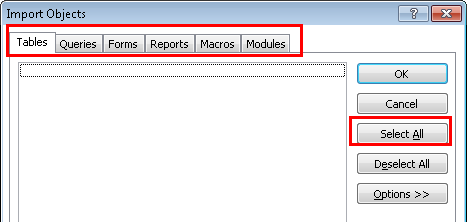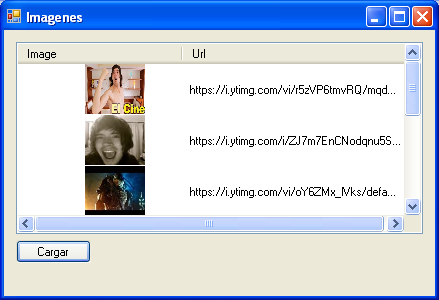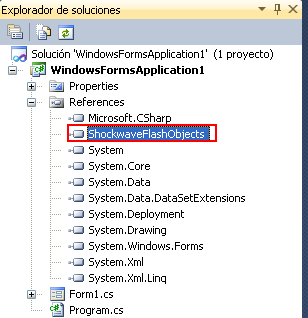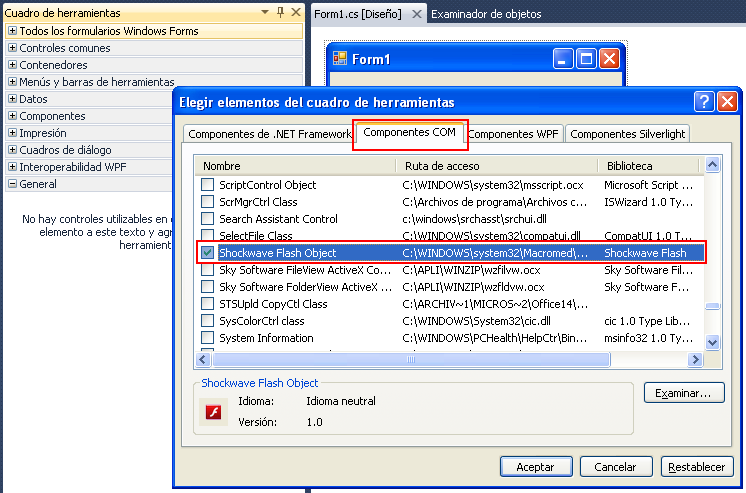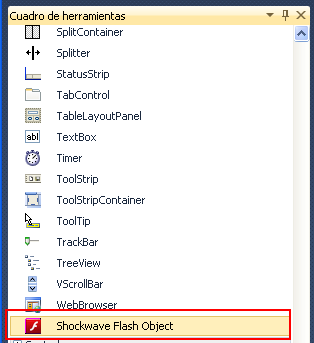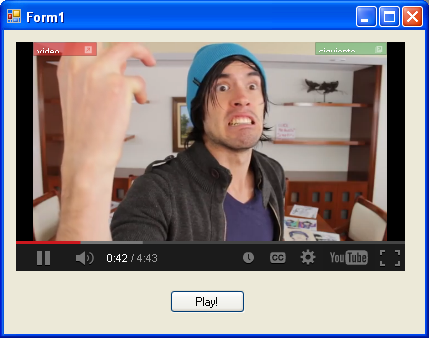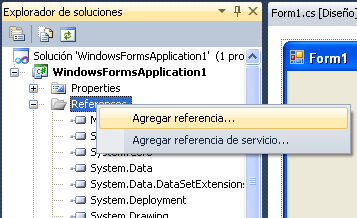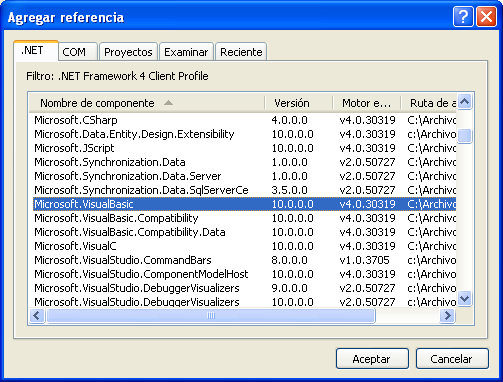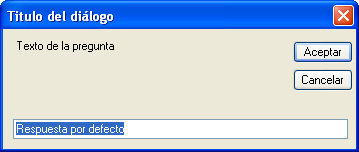Al trabajar con Access 2010 puede aparece un mensaje de error You do not have exclusive access to the database all this time como este:

Pero el problema es que este mensaje de error a veces se produce incluso aunque haya un único usuario en la base de datos. Para resolver este error te propongo dos posibles soluciones.
Solución 1
Ir al apartado Configuración del Cliente (Client Settings) dentro del Opciones (Access Options) y en la sección Avanzadas (Advanced) seleccionar el modo Compartido (Shared):
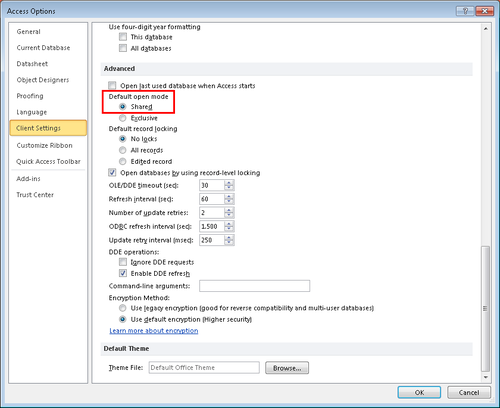
Solución 2
Si la primera solución no fue efectiva o ya tenias seleccionado el modo compartido. Entonces es posible que tu base de datos Access esté corrompida. Para intentar recuperar lo que haremos es importar la base de datos a una nueva base de datos Access en blanco:
Primero crear una base de datos en blanco, vete a la pestaña Datos Externos (External Data) y selecciona la opción de importar de una base de datos Access:
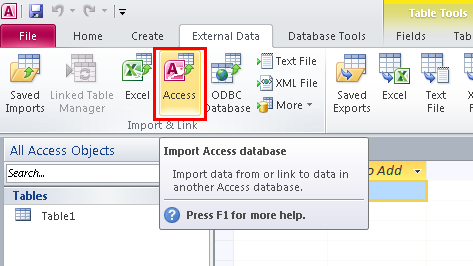
Selecciona la base de datos que da problemas:
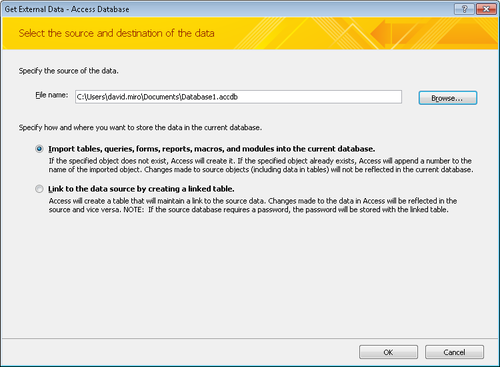
Y por último importa todos los objetos: